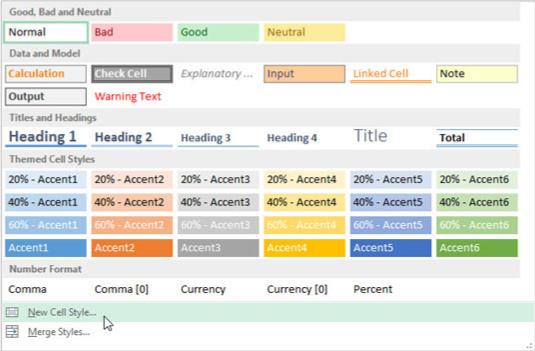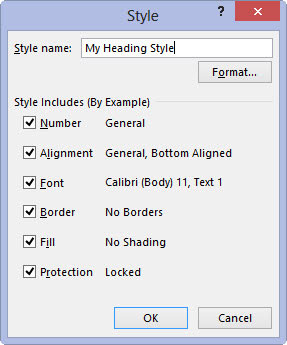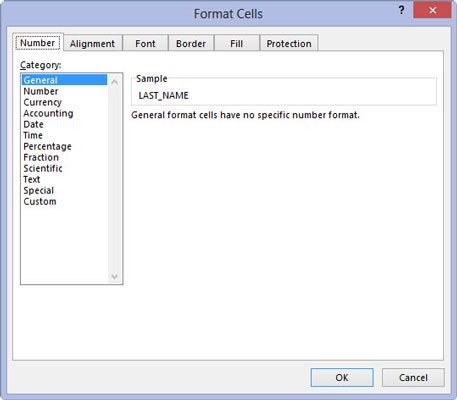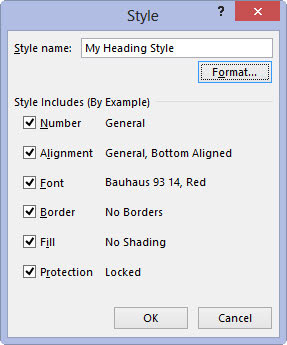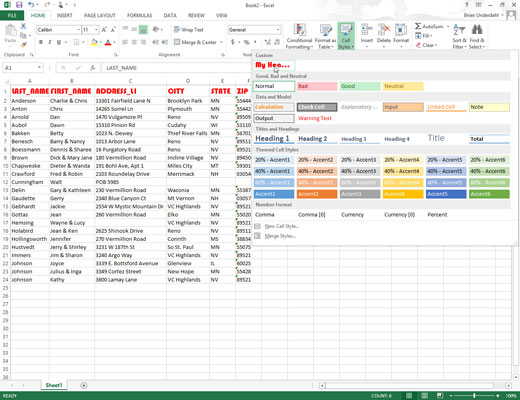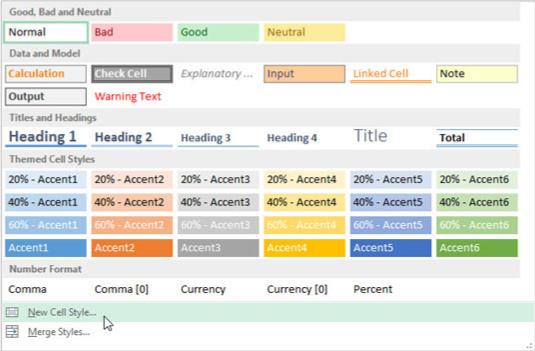
Placer cellemarkøren i en celle, der ikke har nogen formatering anvendt på den, og klik derefter på indstillingen Ny celletypografi nederst i rullemenuen Celletypografier (åbnes ved at klikke på knappen Celletypografier i gruppen Typografier på Båndets Hjem-fane).
Denne handling åbner stildialogboksen med et generisk typografinavn (stilart 1, typografi 2 og så videre) og med attributterne for den normale typografi, der er angivet i sektionen Typografi inkluderer (efter eksempel) i dialogboksen.
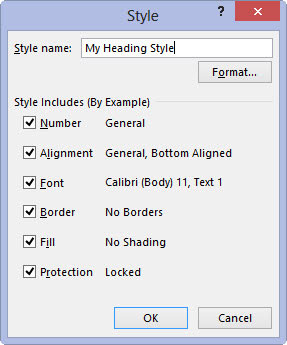
Indtast et navn til den nye typografi, som du definerer, i tekstfeltet Typografinavn (erstatter typografi 1, typografi 2, generisk typografinavn).
Nu skal du vælge formateringsindstillingerne for den nye stil.
(Valgfrit) Fjern markeringen i afkrydsningsfeltet for enhver attribut (nummer, justering, skrifttype, kant, udfyldning eller beskyttelse), som du ikke ønsker inkluderet i den nye typografi.
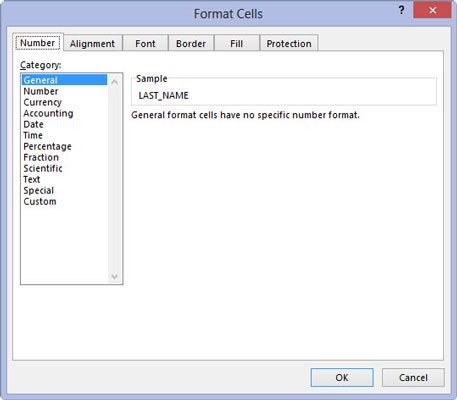
Klik på knappen Formater i dialogboksen Stil.
Denne handling åbner standarddialogboksen Formater celler, hvor du kan bruge indstillingerne på dens seks faner (Nummer, Justering, Skrifttype, Kant, Fyld og Beskyttelse) til at vælge alle de formateringsattributter, du ønsker brugt, når du anvender den nye stil til et cellevalg.
Klik på knappen Formater i dialogboksen Stil.
Denne handling åbner standarddialogboksen Formater celler, hvor du kan bruge indstillingerne på dens seks faner (Nummer, Justering, Skrifttype, Kant, Fyld og Beskyttelse) til at vælge alle de formateringsattributter, du ønsker brugt, når du anvender den nye stil til et cellevalg.
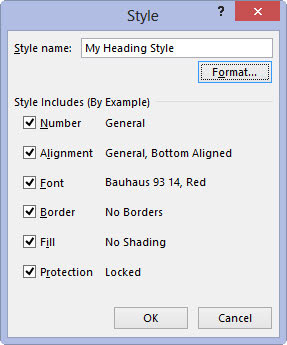
Når du er færdig med at tildele de formateringsattributter, du ønsker i den nye stil i dialogboksen Formater celler, skal du klikke på OK for at vende tilbage til dialogboksen Stil.
Sektionen Stil inkluderer (ved eksempel) viser nu alle de attributter, du har tildelt i dialogboksen Formater celler.
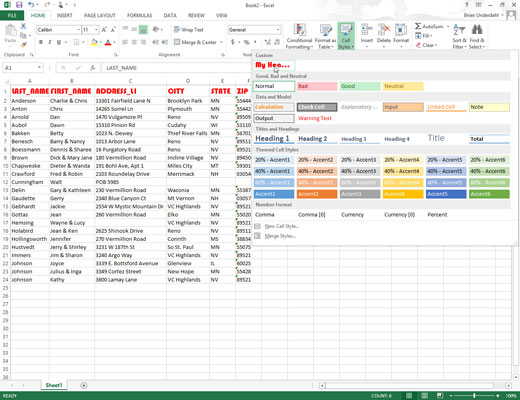
Klik på OK for at lukke dialogboksen Stil.
Så snart du klikker på OK, tilføjer Excel den nye typografi til sektionen Brugerdefineret i galleriet Celletypografier. For at anvende denne nye tilpassede cellestil til andre cellevalg i regnearket, skal du blot klikke på dets miniaturebillede i sektionen Brugerdefineret i galleriet.